iPad için Keynote Kullanma Kılavuzu
- Hoş Geldiniz
- Keynote 14.2’deki yenilikler
-
- Keynote’a Giriş
- Görüntüler, grafikler ve diğer nesnelere giriş
- Sunu yaratma
- Sununuzda nasıl dolaşılacağını seçme
- Sunuyu açma
- Sunuyu kaydetme ve adlandırma
- Sunu bulma
- Sunuyu yazdırma
- Araç çubuğunu özelleştirme
- Uygulamalar arasında metin ve nesne kopyalama
- Temel dokunmatik ekran hareketleri
- Keynote ile Apple Pencil’ı kullanma
- VoiceOver kullanarak sunu yaratma
-
- Slayt ekleme veya silme
- Sunan kişi notları ekleme ve bunları görüntüleme
- Slayt büyüklüğünü değiştirme
- Slayt arka planını değiştirme
- Slaytın çevresine bir sınır ekleme
- Metin yer tutucularını gösterme veya gizleme
- Slayt numaralarını gösterme veya gizleme
- Slayt yerleşimi uygulama
- Slayt yerleşimlerini ekleme ve düzenleme
- Temayı değiştirme
-
- Nesne saydamlığını değiştirme
- Şekilleri veya metin kutularını renkle veya görüntüyle doldurma
- Nesneye sınır ekleme
- Resim yazısı veya başlık ekleme
- Yansıma veya gölge ekleme
- Nesne stilleri kullanma
- Nesnelerin büyüklüğünü değiştirme, nesneleri döndürme veya çevirme
- Sununuzu etkileşimli yapmak için bağlantılı nesneler ekleme
-
- Sunu gönderme
- Ortak çalışmaya giriş
- Başkalarını ortak çalışmaya davet etme
- Paylaşılan bir sunuda ortak çalışma
- Paylaşılan bir sunudaki en son etkinlikleri görme
- Paylaşılan bir sununun ayarlarını değiştirme
- Sunuyu paylaşmayı durdurma
- Paylaşılan klasörler ve ortak çalışma
- Ortak çalışmak için Box’ı kullanma
- Hareketli GIF yaratma
- Sununuzu bir web günlüğünde (blog) yayımlama
- Telif Hakkı

iPad’deki Keynote’ta satır aralığını ayarlama
Metindeki satırların arasındaki aralığı ayarlayabilir, paragraftan önceki veya sonraki boşluğun miktarını değiştirebilir ve metne satır sonları ekleyebilirsiniz.
Satırlar arasındaki boşluğu ayarlama
Şekle veya metin kutusuna dokunun ya da bir metin kutusundaki metni seçin.
Tablo hücresindeki metin için satır aralığını ayarlayamazsınız.
Not: Sununuzda paragraf stilleri kullanıyor ve satır aralığı değişikliğini paragraf stiline uygulamak istiyorsanız, paragraftaki son karakteri geçene kadar sürükleyin ve biçimleme sembolünü dahil edin (üzerine sürükleyene kadar bu sembol görünmez). iPad’deki Keynote’ta metin stilleri kullanma bölümüne bakın.
 simgesine ve ardından Metin’e dokunun.
simgesine ve ardından Metin’e dokunun.Satır Aralığı’na dokunun ve aşağıdakilerden birini yapın:
Metin satırları arasındaki aralığı ayarlama: Aralık’ın yanındaki
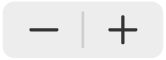 simgesine dokunun ya da Aralık’ın yanındaki değere dokunup yeni bir değer girin.
simgesine dokunun ya da Aralık’ın yanındaki değere dokunup yeni bir değer girin.Paragraftan önce veya sonraki aralık miktarını ayarlama: Önüne veya Arkasına’nın yanındaki
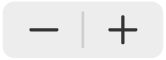 simgesine dokunun ya da Önüne veya Arkasına’nın yanındaki değere dokunup yeni bir değer girin.
simgesine dokunun ya da Önüne veya Arkasına’nın yanındaki değere dokunup yeni bir değer girin.
Metni sonraki satıra zorlama
Satır sonunun veya sayfa sonunun olmasını istediğiniz yere dokunun.
Ekle’ye, daha sonra Satır Sonu’na dokunun.